Использование правильного кегля шрифта в текстовом редакторе Word может существенно улучшить внешний вид и читаемость документов. В этой статье мы расскажем вам, как легко и быстро изменить кегль шрифта в Word.
Первым шагом для изменения кегля шрифта является выделение текста, который вы хотите изменить. Выделите места, где нужно изменить кегль, используя мышь или клавиатуру. После этого вы можете использовать сочетание клавиш Ctrl+D или найти раздел "Шрифт" в панели инструментов Word.
Затем вы увидите диалоговое окно "Шрифт", где вы сможете выбрать нужный кегль шрифта. Помимо обычного числового значения кегля, вы также можете использовать относительные единицы, такие как pt (пункт), чтобы лучше контролировать размер шрифта.
После того, как вы выбрали желаемый кегль, нажмите на кнопку "ОК" для применения изменений. Теперь текст будет отображаться с выбранным вами размером шрифта.
Изменение кегля шрифта в Word
Шрифты играют важную роль в создании профессионального и эстетически приятного оформления документов в Word. В одном и том же документе можно использовать разные кегли шрифта для выделения заголовков, основного текста или акцентирования ключевых слов.
Чтобы изменить кегль шрифта в Word, выполните следующие действия:
- Выделите текст, к которому необходимо изменить кегль.
- На панели инструментов выберите раздел "Шрифт".
- В открывшемся окне "Шрифт" найдите поле для выбора размера кегля. Введите желаемое значение или выберите его из списка.
- Нажмите кнопку "ОК", чтобы применить изменения.
Если нужно изменить кегль шрифта для всего документа, выделите весь текст или нажмите "Ctrl + A", чтобы выделить всё содержимое. Затем следуйте вышеуказанным инструкциям.
Запомните, что изменение кегля шрифта может влиять на общую визуальную привлекательность документа, поэтому выбирайте размер кегля внимательно.
Теперь вы знаете, как просто и быстро изменить кегль шрифта в Word и создать эффектный и читаемый документ.
Почему важно изменять кегль шрифта
Важно изменять кегль шрифта, чтобы адаптировать текст к разным целям и аудитории. К примеру, использование большего кегля может быть необходимо при создании заголовков и акцентирования важной информации. Меньший кегль, напротив, может быть полезен для создания компактного и информативного текста в таблицах или списке.
Изменение кегля шрифта также позволяет создавать структурированный и эстетически приятный текст. Разные уровни иерархии в тексте могут быть выделены разным кеглем шрифта, что делает чтение более понятным и удобным.
Огромное преимущество изменения кегля шрифта в Word заключается в его гибкости. Пользователь может легко управлять размером текста, просматривать его нашийник и с легкостью внести изменения. Это является особенно полезным при работе с документами различных типов и форматов.
Изменение кегля шрифта является простым и эффективным способом улучшить качество текста и сделать его более доступным для восприятия. Необходимо помнить о его значимости и использовать в своей работе для достижения наилучших результатов.
Как изменить кегль шрифта в Word
Для изменения кегля шрифта в Word, следуйте этим простым шагам:
| Шаг 1: | Выделите текст, кегль которого вы хотите изменить. Для выделения текста, просто нажмите и удерживайте кнопку мыши и протяните курсор через нужный участок текста. |
| Шаг 2: | Найдите раздел «Шрифт» на панели инструментов Word. Он находится обычно в верхней части экрана и выглядит как набор букв. |
| Шаг 3: | Раскройте список, щелкнув на значке со стрелкой рядом с названием шрифта. В появившемся меню выберите желаемый кегль из списка предложенных вариантов. |
| Шаг 4: | После выбора нужного кегля текст автоматически изменится. Если вы хотите изменить кегль всего абзаца, выделите весь текст абзаца. |
Теперь вы знаете, как быстро и легко изменить кегль шрифта в Word. Это позволяет вам создавать документы, оформлять текст и делать его более удобочитаемым для читателей. Не стесняйтесь экспериментировать с разными размерами шрифта, чтобы найти наиболее подходящий вариант для вашего текста.
Советы по быстрой и простой настройке
Настройка кегля шрифта в Word может показаться сложной задачей, но с помощью следующих советов вы сможете быстро и легко изменить размер шрифта в документе.
1. Используйте сочетания клавиш
Одним из самых простых способов изменить кегль шрифта является использование горячих клавиш. Для увеличения размера шрифта нажмите комбинацию клавиш "Ctrl + ]". Для уменьшения размера шрифта нажмите комбинацию клавиш "Ctrl + [".
2. Используйте панель инструментов "Шрифт"
Другим способом изменить кегль шрифта является использование панели инструментов "Шрифт". Выделите нужный вам текст, затем откройте панель инструментов "Шрифт", нажав правой кнопкой мыши на выделенный текст. В открывшемся окне выберите нужный вам размер шрифта и нажмите кнопку "ОК".
3. Используйте контекстное меню
Еще одним способом изменить кегль шрифта является использование контекстного меню. Выделите нужный вам текст, затем нажмите правую кнопку мыши на выделенный текст. В контекстном меню выберите пункт "Шрифт" и в открывшемся окне выберите нужный вам размер шрифта. Нажмите кнопку "ОК" для сохранения изменений.
4. Используйте ленту инструментов "Гомель"
Если вы используете более новые версии Word, вы можете воспользоваться лентой инструментов "Гомель". Выделите нужный вам текст, затем найдите на ленте инструментов вкладку "Шрифт". В разделе "Размер" выберите нужный вам размер шрифта и сохраните изменения.
С помощью этих советов вы сможете быстро и легко изменить кегль шрифта в Word, без лишних затрат времени и усилий. Попробуйте каждый из этих способов и выберите наиболее удобный для вас.